【Windows11】タスクバー右下の「デスクトップ表示」を無効化する方法

この記事では、Windows11のPCで、タスクバーの右下にある日付横をクリックした時に、全ウィンドウが最小化されてデスクトップが表示されてしまう機能を無効化する方法を書きます。
Windows11のタスクバーの空いているところを右クリック→「タスクバーの設定」→「タスクバーの動作」→「デスクトップを表示するには、タスクバーの隅を選択します」のチェックを外すことで、機能を無効化できます。
デフォルトでは有効になっていて、タスクバー右下の日付の横を、マウスで左クリックすると、強制的に開いている全ウィンドウが最小化されて、デスクトップ画面が表示されます。再度クリックすると、元通りウィンドウが表示されます。
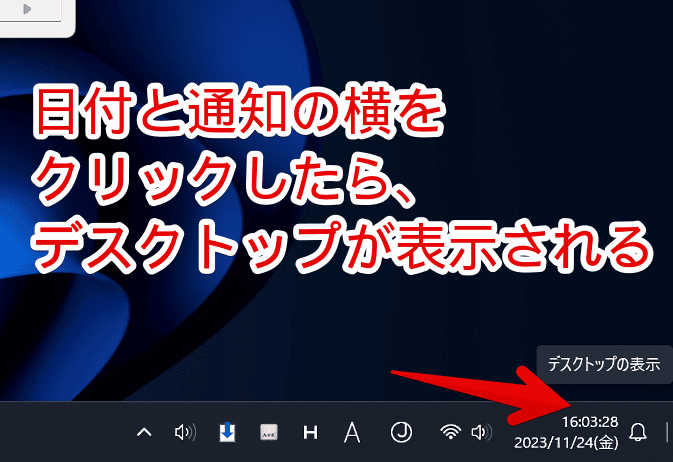
僕はデスクトップを表示したい時は、Windows+Dなどを利用します。タスクバーの日付横クリックでの表示機能は不要です。うっかり押した時に、いちいちウィンドウが最小化されるのが、嫌だなぁと思ったので、無効化してみます。
外部ソフトや面倒な作業は不要です。標準の設定から、サクッとオンオフできます。動画も作成しました。
タスクバー右下クリック時に、デスクトップを表示させない方法
Windows11のタスクバーの空いているところをを右クリック→「タスクバーの設定」をクリックします。
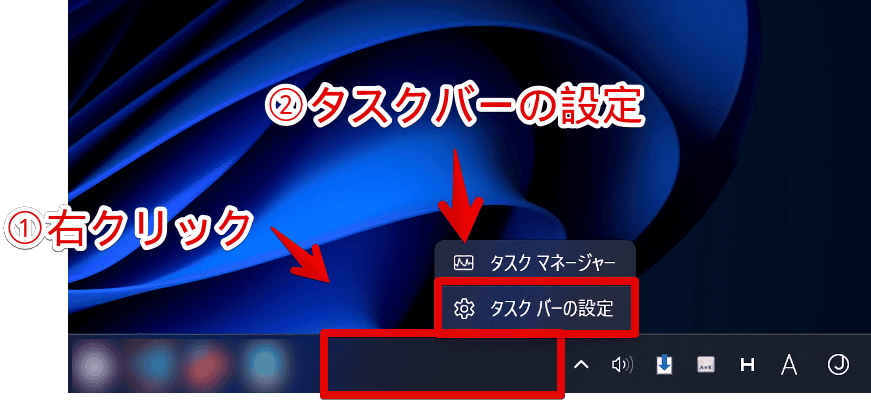
設定画面が表示されます。「タスクバーの動作」をクリックします。「その他のシステムトレイアイコン」項目の下にあると思います。
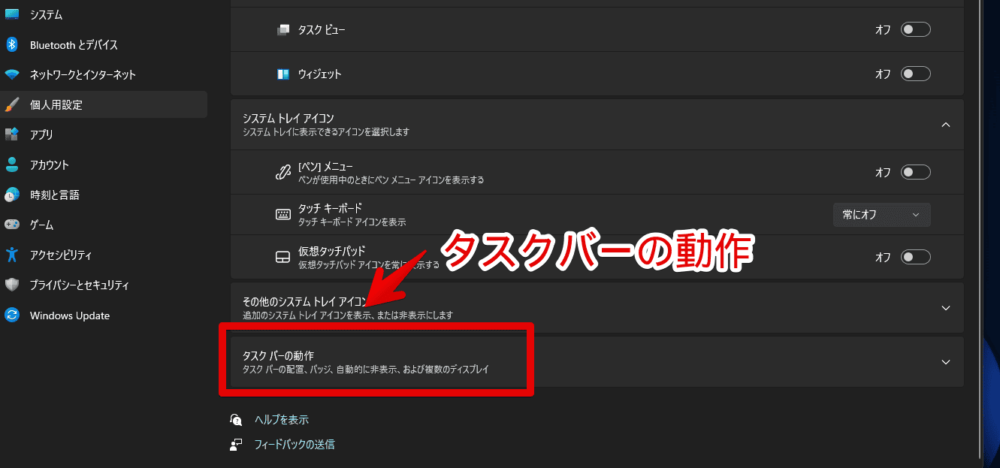
「デスクトップを表示するには、タスクバーの隅を選択します」のチェックを外します。
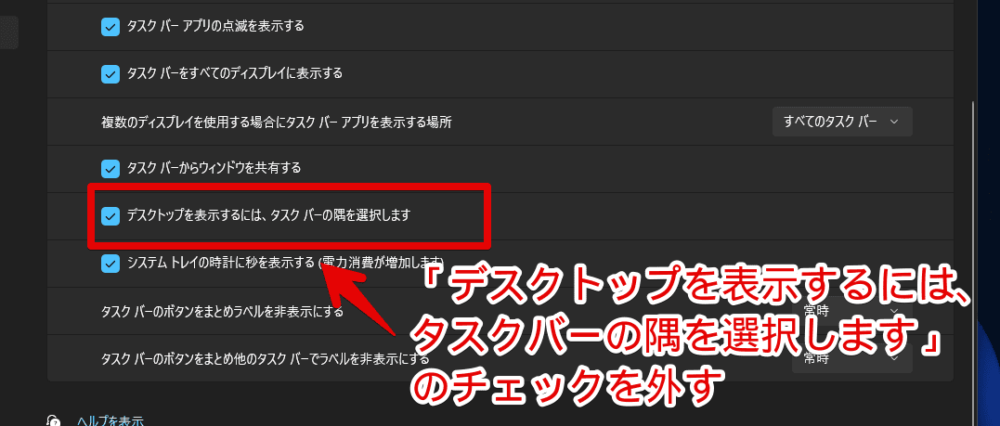
これで、タスクバーの日付と通知アイコンの隅をクリックしても、ウィンドウ最小化でのデスクトップ表示が無効化されます。
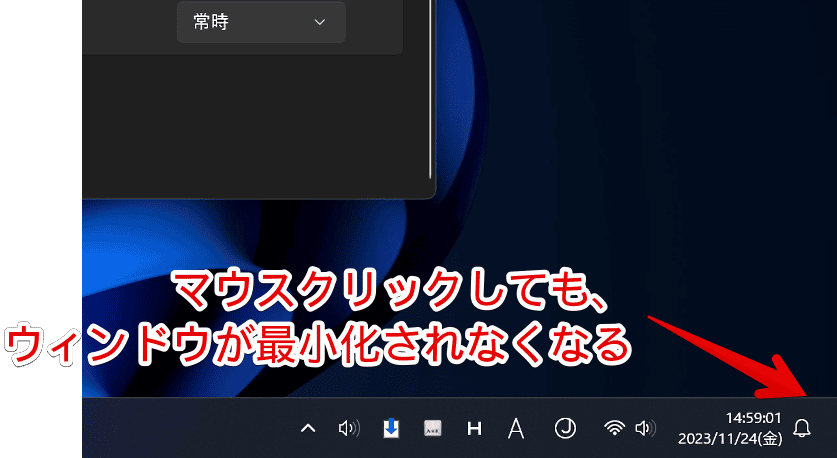
【余談】タスクバーの日付・時刻には、秒や曜日を表示できる!
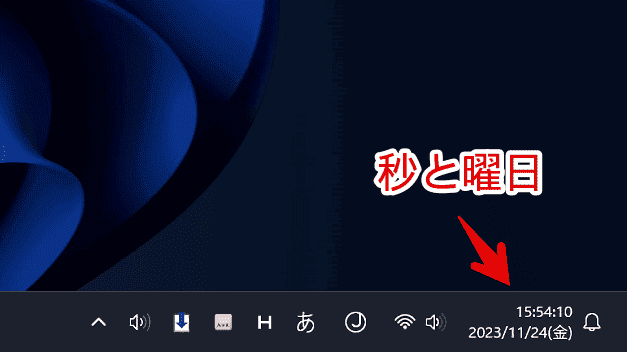
Windows11では、標準の設定から、タスクバー右下の日付に曜日を設定できます。詳しくは、下記記事を参考にしてみてください。
時刻には「〇時〇分」だけでなく、「〇秒」までを、表示するように設定できます。詳しくは、下記記事を参考にしてみてください。
感想
以上、Windows11のPCで、タスクバーの右下にある日付横をクリックした時に、全ウィンドウが最小化されてデスクトップが表示されてしまう機能を無効化する方法でした。
思ったより簡単に無効化できて良かったです。



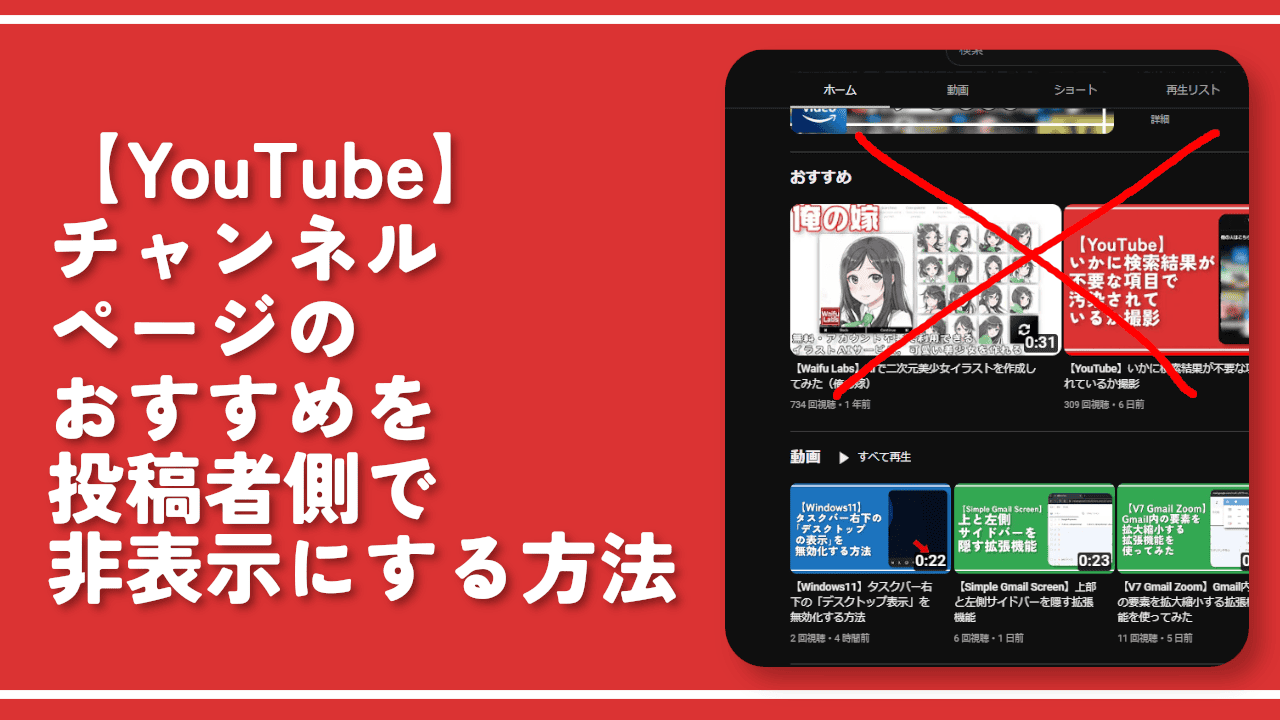
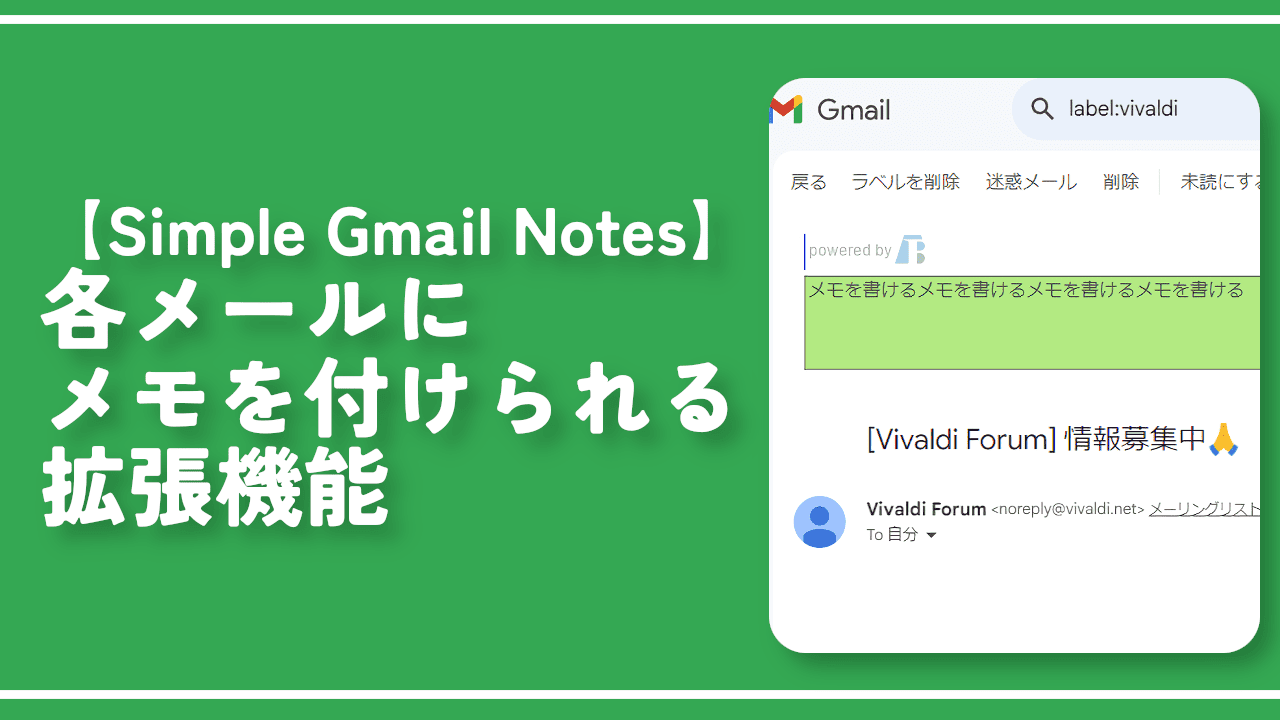
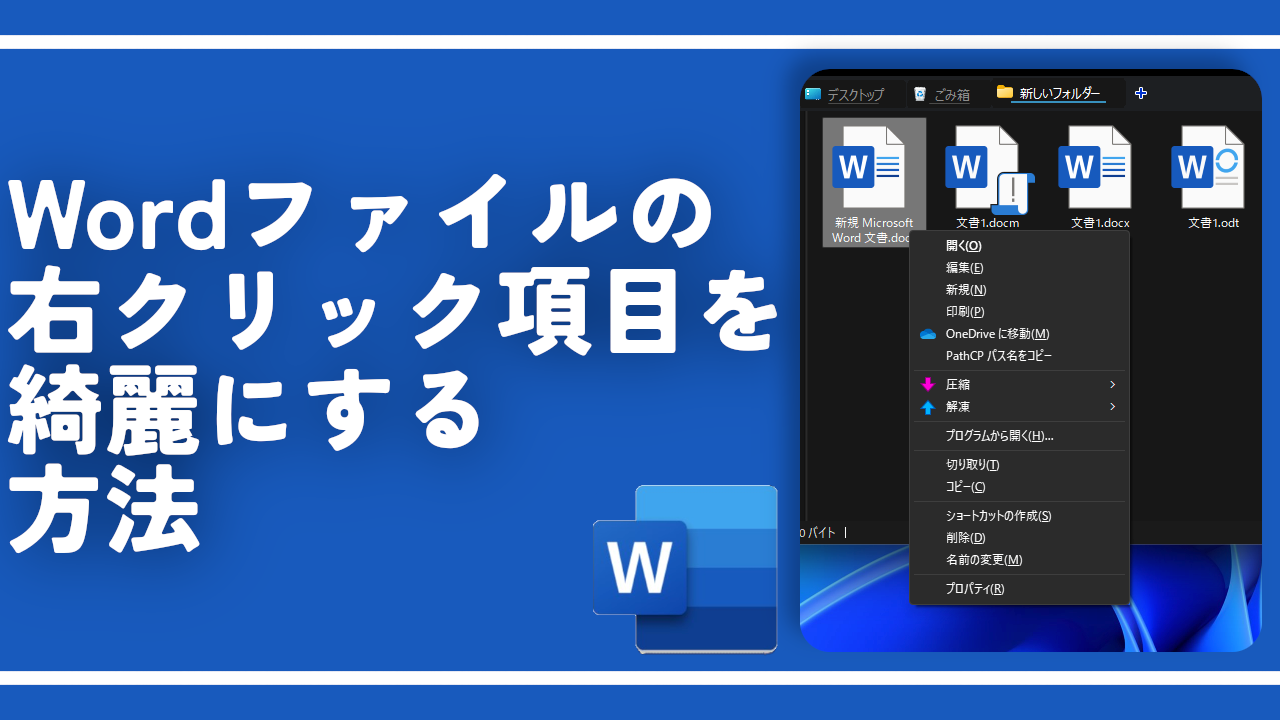
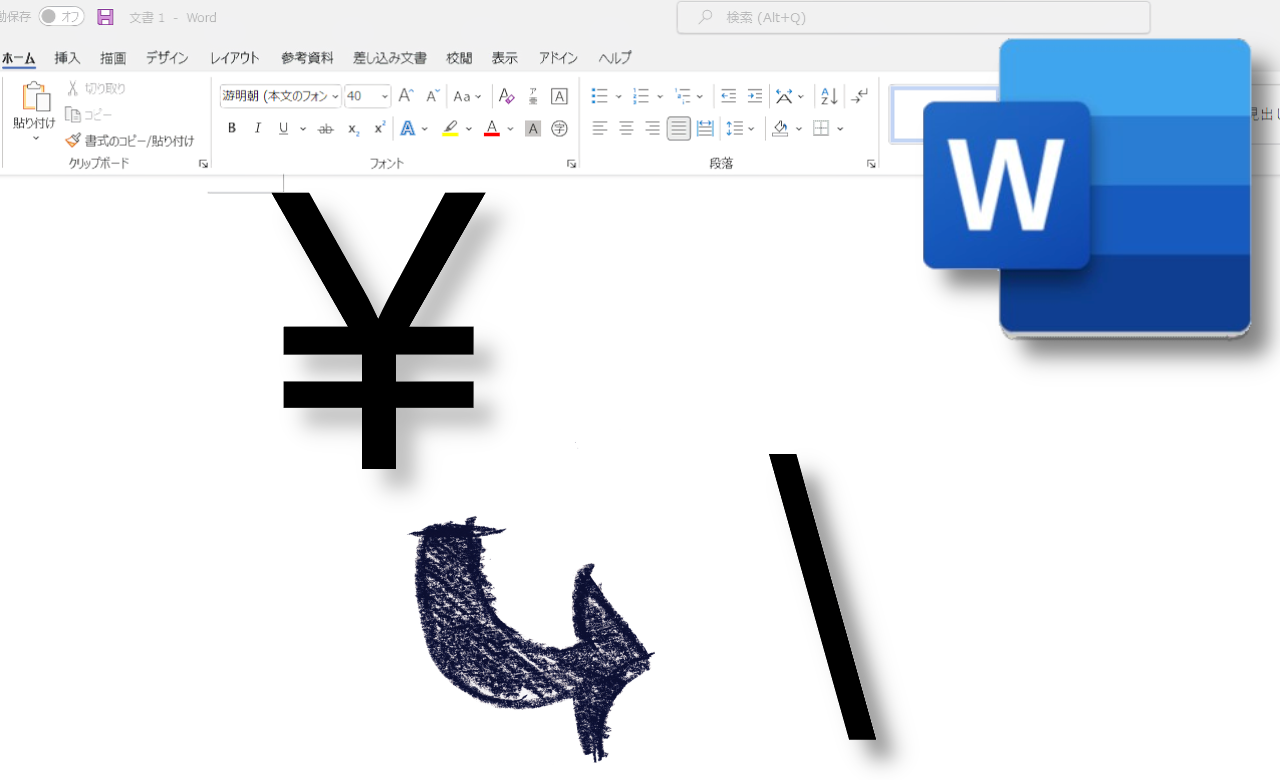
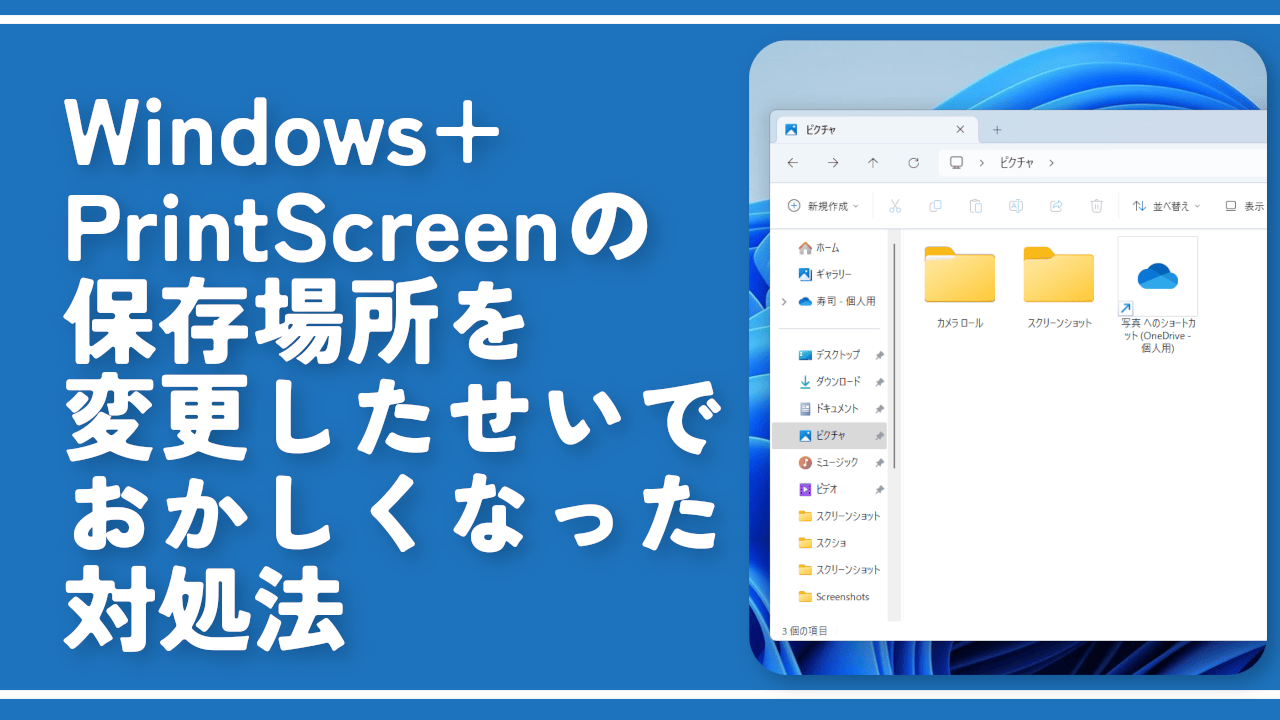
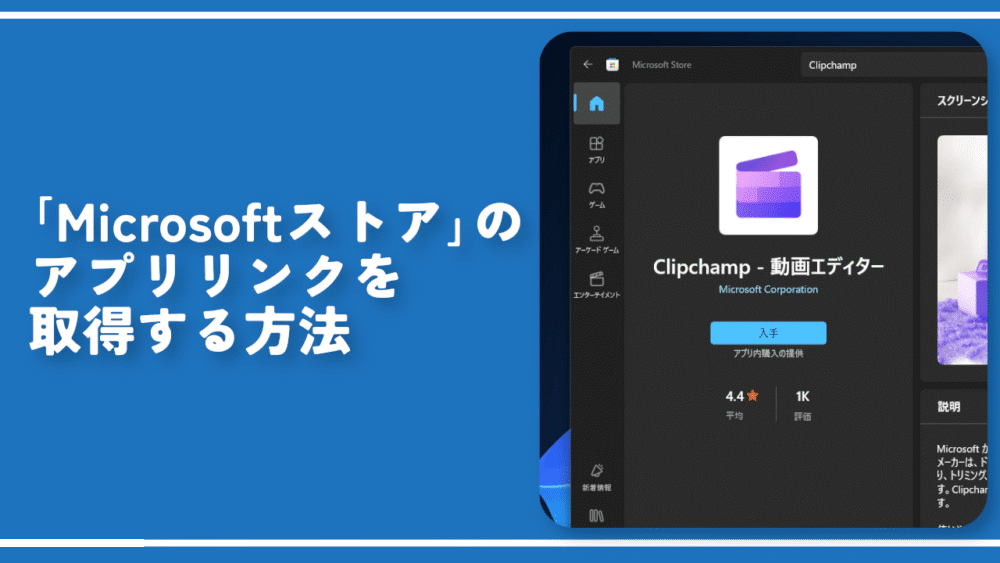
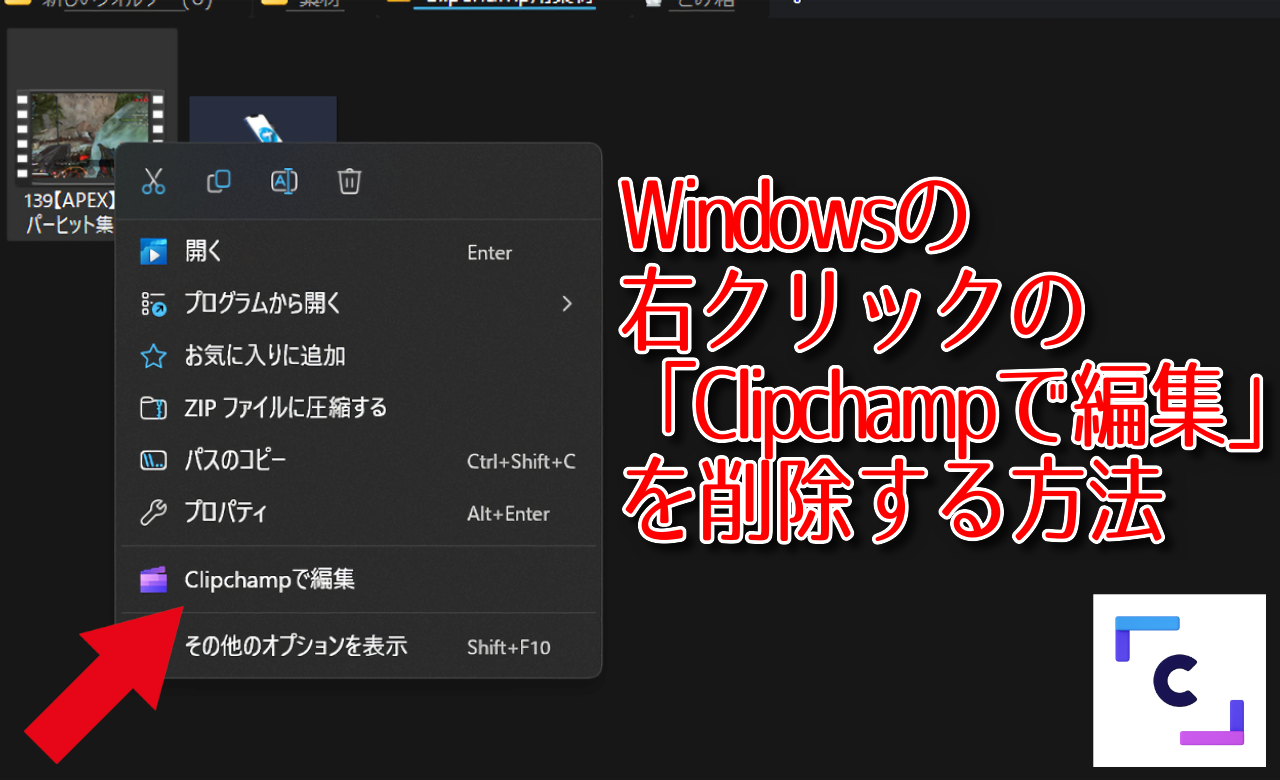
 【2025年】僕が買ったAmazon商品を貼る!今年も買うぞ!
【2025年】僕が買ったAmazon商品を貼る!今年も買うぞ! 【Amazon】配送料(送料)の文字を大きく目立たせるCSS
【Amazon】配送料(送料)の文字を大きく目立たせるCSS 【TVer】嫌いな特定の番組を非表示にするCSS。邪魔なのは消そうぜ!
【TVer】嫌いな特定の番組を非表示にするCSS。邪魔なのは消そうぜ! PixelからXiaomi 15 Ultraに移行して良かった点・悪かった点
PixelからXiaomi 15 Ultraに移行して良かった点・悪かった点 【DPP4】サードパーティー製でレンズデータを認識する方法
【DPP4】サードパーティー製でレンズデータを認識する方法 【Clean-Spam-Link-Tweet】「bnc.lt」リンクなどのスパム消す拡張機能
【Clean-Spam-Link-Tweet】「bnc.lt」リンクなどのスパム消す拡張機能 【プライムビデオ】関連タイトルを複数行表示にするCSS
【プライムビデオ】関連タイトルを複数行表示にするCSS 【Google検索】快適な検索結果を得るための8つの方法
【Google検索】快適な検索結果を得るための8つの方法 【YouTube Studio】視聴回数、高評価率、コメントを非表示にするCSS
【YouTube Studio】視聴回数、高評価率、コメントを非表示にするCSS 【Condler】Amazonの検索結果に便利な項目を追加する拡張機能
【Condler】Amazonの検索結果に便利な項目を追加する拡張機能 これまでの人生で恥ずかしかったこと・失敗したことを書いてストレス発散だ!
これまでの人生で恥ずかしかったこと・失敗したことを書いてストレス発散だ! 【2025年】当サイトが歩んだ日記の記録
【2025年】当サイトが歩んだ日記の記録